This is an old revision of the document!
Table of Contents
Acessando o proxy através de Túnel SSH no Linux
Abrir um socket para o uso do navegador
Para isso bastar rodar o comando e logar:
ssh -D 3128 NOME_DO_USUARIO@ime.usp.br
Note que “NOME_DO_USUARIO” é o seu nome de usuário na rede IME. Enquanto a conexão estiver aberta o proxy funcionará.
Apontar o firefox para o socket criado
Vá para as configurações do firefox → Configurações de rede → Configurar conexão…
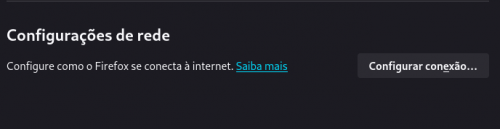 Mudar para “Configuração manual de proxy” e mudar o “Domínio SOCKS para “localhost” e a porta para 3128 (a mesma usada no argumento do ssh).
Mudar para “Configuração manual de proxy” e mudar o “Domínio SOCKS para “localhost” e a porta para 3128 (a mesma usada no argumento do ssh).
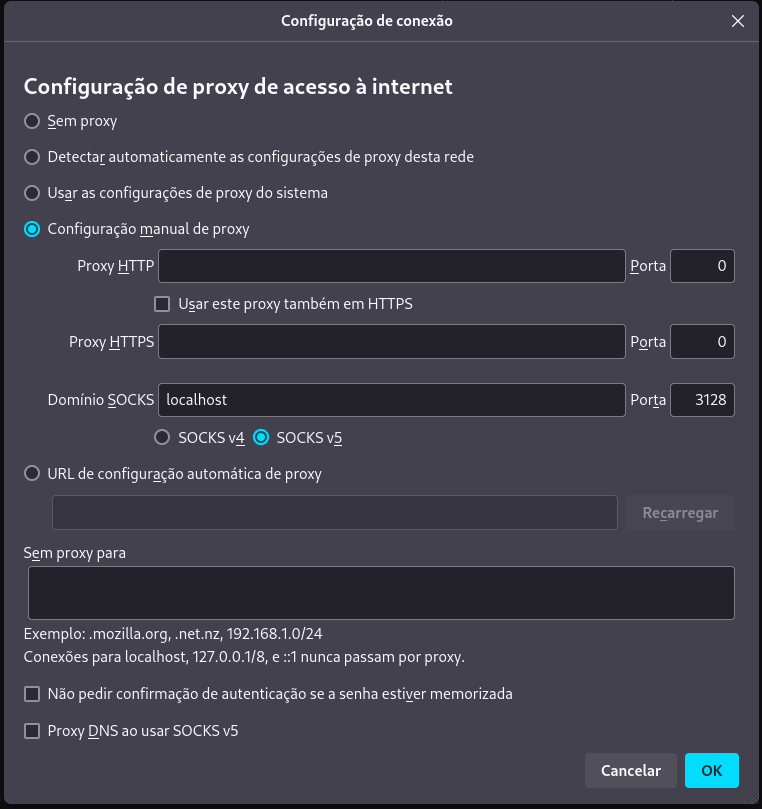 Clique em “OK” para salvar a nova configuração.
Clique em “OK” para salvar a nova configuração.
Para retomar a configuração antiga basta selecionar “Detectar automaticamente as configurações de proxy dessa rede”.
Uma dica a mais:
Instale o add-on FoxyProxy. Precisa gastar uns minutos para aprender a configurar. Bem configurado, você registra para que sites quer usar proxy, e a transição fica automática. Assim, o acesso a sites como o ScienceDirect ou a Springer ficam transparentes.
Checar se esta funcionando
Acessar whatismyip. Se o IP antes e depois de aplicar as configurações estiverem diferentes, então o tunelamento está funcionando.
IMPORTANTE
Após configurar um navegador manualmente para utilizar “Proxy”, ele só vai funcionar corretamente se estiver com a conexão do túnel funcionando. Quando for se desconectar (ou se cair a conexão), desfaça as alterações para voltar a utilizar normalmente.
